Konverter, rediger og komprimer videoer/lyder i 1000+ formater med høy kvalitet.
Hvordan konvertere Twitter-video til GIF for å lage memes på skrivebordet/online
Deling av videomemes kan være en del av hverdagen din, da det gir vennene dine lykke. Hvis du er en Twitter-fan, vet du at du kan finne mange morsomme videoer på den og ønsker å lage en GIF ved å konvertere Twitter-videoer til GIF. Heldigvis fikk dette innlegget deg! Du vet det er best å dele morsomme videoer omgjort til GIF-er med vennene dine. Så i de følgende delene vil du se de utrolige måtene å konvertere Twitter-video til GIF. Sjekk dem alle ut nå!
Guideliste
Del 1: Den enkleste måten å konvertere Twitter-videoer til GIF i batch Del 2: Hvordan konvertere Twitter-videoer til GIF online - 4 måter Del 3: Vanlige spørsmål om hvordan du konverterer Twitter-videoer til animert GIFDel 1: Den enkleste måten å konvertere Twitter-videoer til GIF i batch
Du kan nå slutte å søke etter den enkleste måten å konvertere en Twitter-video til GIF siden problemene dine slutter i dag. De 4Easysoft Total Video Converter er klar til å gi deg det du trenger. Dette programmet består av mer enn 20 verktøysett i verktøykassen, og det inkluderer GIF Maker-verktøyet. Verktøyet lar deg legge til videoer eller bilder og konvertere dem til GIF-er. I tillegg har du også lov til å gjøre noen redigeringer som å rotere, beskjære, legge til effekter og mer. I tillegg til å støtte GIF-formatet, støtter programmet over 600 filformater uten begrensninger. Begynn å konvertere en Twitter-video til GIF nå med denne utmerkede programvaren.

Designet GIF Maker-verktøy, som lar deg konvertere videoene dine til GIF-er med høy kvalitet raskt.
Gjør det mulig å legge til filtre, tekst, beskjære, trimme og gjøre flere endringer for å få GIF-en din til å se attraktiv ut.
Utstyrt med en forhåndsvisningsfunksjon som lar deg overvåke endringene du har gjort før du genererer GIF.
Lar deg tilpasse utdatastørrelsen og bildefrekvensen, og opprettholde den høye kvaliteten og jevnheten til din eksporterte GIF.
100% Sikker
100% Sikker
Trinn 1Gratis nedlasting og installering 4Easysoft Total Video Converter, og start deretter programmet på datamaskinen. Gå til hovedgrensesnittet Verktøykasse i menyen ovenfor. Velg deretter GIF-maker for å konvertere Twitter til GIF.
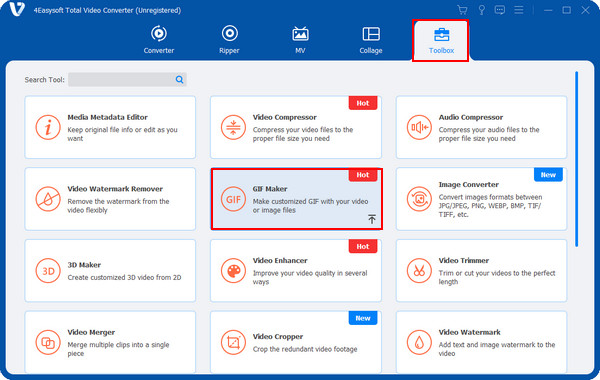
Steg 2Legg til videofilen ved å klikke på Legg til knappen av Video til GIF, begynn deretter å redigere. Etter det kan du klikke på Redigere knapp med en stjerneformet ikon for å rotere, beskjære, bruke effekter og gjøre flere redigeringer på videoen din. Kryss av på Sløyfeanimasjon avkrysningsboksen for å spille den kontinuerlig.
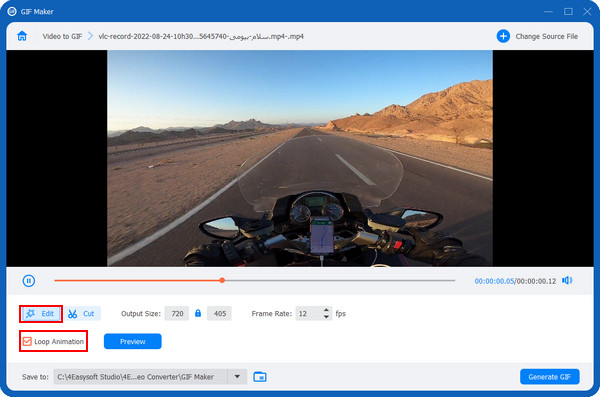
Du kan også trykke på Kutte opp knapp med en Saks ikon for å trimme videoen din hvis du synes den er for lang og inneholder noen uønskede begynnelses- eller sluttdeler.
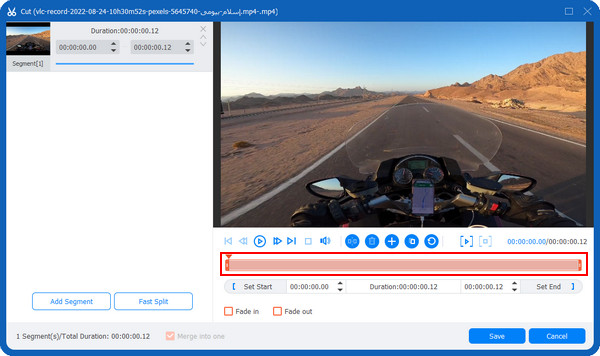
Trinn 4Før du genererer, velg en fildestinasjon og endre Utgangsstørrelse og Bildefrekvens for å bevare den høye kvaliteten. Til slutt kan du klikke på Generer GIF for å lagre Twitter-videoen din som GIF.
Del 2: Hvordan konvertere Twitter-videoer til GIF online - 4 måter
Etter å ha lært programmet som kan hjelpe deg med å konvertere en Twitter-video til GIF, vil denne delen dele de fire online konverteringsverktøyene med deg. Hvis du vil bli kjent med dem, les videre og lær hvordan du bruker hver for å konvertere en Twitter-video til GIF.
1. 4Easysoft Free Video Converter
Den første på listen over de fire beste nettverktøyene er 4Easysoft gratis videokonverterer. Dette nettbaserte verktøyet er mer enn du tror, siden det kan konvertere mer enn 300 video- og lydformater, justere innstillinger og dele den eksporterte filen din på sosiale medieplattformer. I tillegg kan du gjøre en batchkonvertering med dette nettbaserte verktøyet, som ikke tilbys av andre omformere. Konverter Twitter-videoen din til GIF nå uten noen begrensninger med 4Easysoft Free Video Converter.
Trinn 1Gå til den offisielle nettsiden til 4Easysoft gratis videokonverterer på hvilken som helst nettleser. Klikk deretter på Konverter video nå, men du må først starte 4Easysoft Launcher-ingen grunn til bekymring siden den lastes ned raskt.
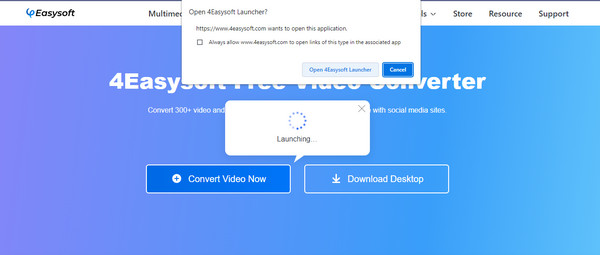
Steg 2Deretter velger du videofilen du ønsker å konvertere til GIF, og klikker deretter Åpen. Deretter kan du se flere forskjellige formater nedenfor, inkludert MP4, AVI, FLV, etc.; klikk på alternativknappen til GIF for å konvertere Twitter-videoer til GIF.
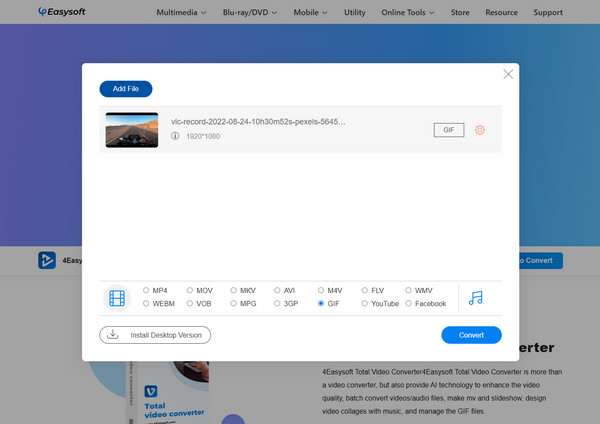
Trinn 3Dessuten kan du trykke på Innstillinger knapp med en Utstyr ikon for å justere videoinnstillinger som Bildehastighet, oppløsning, osv. Hvis du er ferdig, klikker du på Konvertere knappen nedenfor for å lagre din konverterte GIF på datamaskinen din.
2. EZGIF
I EZGIF kan du enkelt lage animerte GIF-er og gjøre ytterligere redigeringer. Du kan endre størrelse, beskjære, reversere og bruke noen effekter. I tillegg støtter den flere formater og konverterer gjennomsiktig video til gjennomsiktig GIF. Grav dypere inn i EZGIF ved å følge veiledningen nedenfor for å konvertere en Twitter-video til GIF.
Trinn 1Legg til en fil i EZGIF hoved nettstedet ved å klikke på Velg Fil knappen eller lim inn Twitter-videoens URL.
Steg 2Bare klikk på Last opp video knappen nedenfor for å få Twitter-videoen din om til GIF.
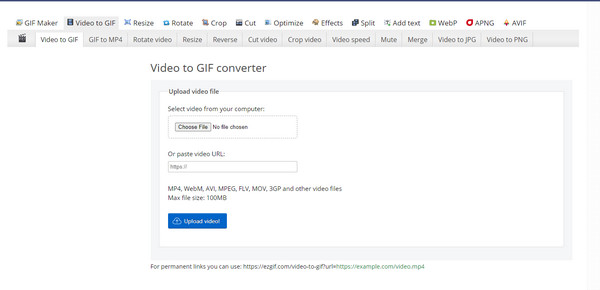
3. Clideo
Et annet enkelt online verktøy for å konvertere videoer til GIF-er er Clideo. Dette verktøyet har ulike redigeringsfunksjoner, som å endre størrelse, beskjære, rotere osv. Det er også et veldig brukervennlig verktøy og kan redigere forskjellige videoformater. Hvis du er klar, gå til Clideos hovedside, og gå deretter etter trinnet om hvordan du gjør en Twitter-video til GIF nedenfor.
Trinn 1Åpen Clideos GIF Maker i en hvilken som helst nettleser, klikk deretter på Velg fil for å velge en video. Eller du kan få en video fra Google Disk eller Dropbox.
Steg 2Forvandle videoen din til GIF ved å klikke på uendelighet symbol på høyre panel. Deretter kan du også velge hvor mange ganger løkken skal være i de fem flere alternativene som er igjen.
Trinn 3Før du lagrer, velg GIF format nederst til venstre. Til slutt, klikk på Eksport for å få din eksporterte GIF.
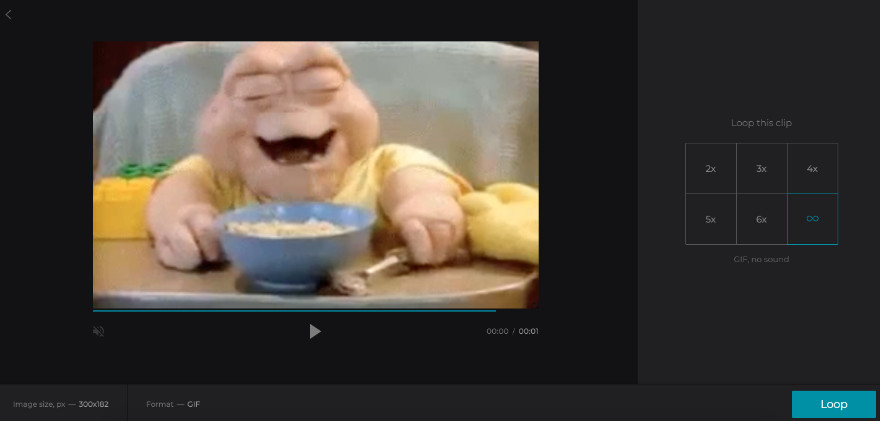
4. RedKetchup
Det elektroniske verktøyet, RedKetchup, kan samtidig være bildeforstørrelse, konverter, editor og mer. Du kan enkelt konvertere videoer til GIF-er med dette nettbaserte verktøyet og tilpasse videoen din. Det detaljerte trinnet nedenfor vil følge deg med å lære hvordan du raskt kan transformere en Twitter-video til GIF med RedKetchup.
Trinn 1Klikk på GIF-konvertering på RedKetchup hovedside. Last deretter opp filen til siden ved å klikke på Bla gjennom knappen eller dra og slippe den.
Steg 2Formatet vil automatisk være i GIF. Juster videoinnstillinger som Kvalitet, hastighet, rammer, osv.
Trinn 3Hvis du er ferdig, klikker du på nedlasting knappen nedenfor for å lagre Twitter-videoen din konvertert til GIF på datamaskinen din.
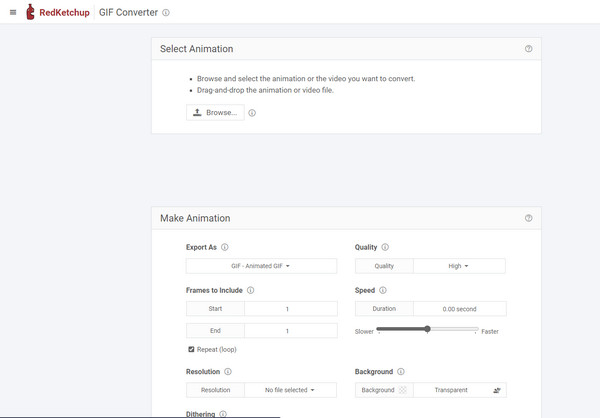
Del 3: Vanlige spørsmål om hvordan du konverterer Twitter-videoer til animert GIF
-
Hvordan gjør du en Twitter-video til en GIF i VEED.IO?
Lim inn en URL til videoen eller last den opp gjennom en videofil. Etter det kan du trimme og tilpasse videoen din ved å legge til tekst, effekter osv. Velg GIF som utdataformat, og deretter Eksporter.
-
Ødelegger kvaliteten på å konvertere en video til GIF?
Etter konvertering til GIF er tap av kvalitet uunngåelig. Hvis du vil lagre den i høy kvalitet, anbefales det å bruke et utmerket program for å hjelpe. Du kan gå for en referanse i del 1 og 2 av dette innlegget.
-
Kan jeg konvertere en Twitter-video til GIF på iPhone?
Du vil være glad for at du kan konvertere en video til GIF på iOS-enhetene dine ved å bruke tredjepartsapplikasjoner. Heldigvis finnes det gode apper du kan laste ned på telefonen for å lage GIF-er fra videoer.
Konklusjon
Så det er det! Det er hvordan du gjør en Twitter-video til GIF ved å bruke de fem måtene som er nevnt ovenfor. Online verktøy, som RedKetchup, EzGIF og Clideo, er blant de beste, men gå for 4Easysoft gratis videokonverterer for enkel konvertering og utskrift av høy kvalitet. Men hvis du vil laste ned et program fordi du vil bruke det mesteparten av tiden, har du 4Easysoft Total Video Converter lastet ned på din Windows-PC eller Mac-datamaskin. Du vil oppdage mye om dette programmet når du bruker det i forskjellige situasjoner, for eksempel konvertering, redigering og forbedring.
100% Sikker
100% Sikker



